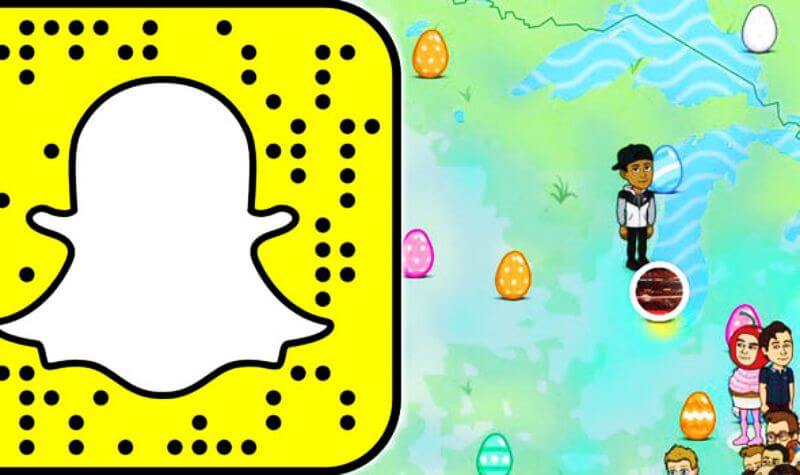
Почти все платформы социальных сетей теперь отслеживают ваше местоположение, с вашего разрешения или без него. Чтобы сохранить конфиденциальность, вы можете остановить их, изменив свое местоположение. Вам может быть интересно: «Как подделать местоположение в Snapchat?» в свете этого мы рассмотрим, как продолжать использовать ваше любимое приложение для социальных сетей, не раскрывая свое местоположение.
Таким образом, Snapchat награждает различными значками и интересными фильтрами в зависимости от вашего местоположения. Это может быть неудобно, когда фильтры, которые вы хотите использовать, больше не доступны из-за изменения вашего местоположения. Но не волнуйтесь; прочитав эту статью, вы сможете подделать Snapchat, выдав себя за местоположение, и легко получите доступ к своим любимым фильтрам.
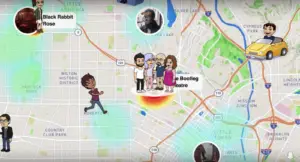
Какова цель использования Snapchat ваших служб определения местоположения?
Snapchat — это платформа социальных сетей, которая использует ваше местоположение для предоставления вам функций SnapMap. Snapchat впервые представил эту функцию в 2017 году. Вы знакомы с новой функцией Snapchat? Если вы хотите увидеть это, вы можете включить функцию SnapMap в приложении. Эта функция отображает список различных фильтров и значков в зависимости от вашего местоположения.
После включения функции SnapMap вы сможете видеть местоположение своих друзей на карте, а также делиться своим местоположением с друзьями. Ваш Bitmoji также будет динамически обновляться в зависимости от вашего местоположения. После закрытия этого приложения ваш Bitmoji останется неизменным и будет отображаться на основе вашего последнего известного местоположения.
Как подделать или изменить свое местоположение в Snapchat
Причины подделать или скрыть свое местоположение в Snapchat Существует множество причин скрыть или подделать свое местоположение в Snapchat. Вам решать выбрать лучший вариант для вас. Некоторые из причин, на мой взгляд, перечислены ниже.
- Возможно, вы заметили, что некоторые из ваших любимых знаменитостей используют различные фильтры, и, возможно, вы захотите использовать их на своих фотографиях. Однако этот фильтр недоступен в вашем регионе. Однако вы можете легко подделать свое местоположение и получить эти фильтры.
- Если вы хотите разыграть своих друзей, вы можете изменить свое местоположение на другую страну или притвориться, что останавливаетесь в дорогом отеле.
- Вы хотите произвести впечатление на своих друзей, показав им эти крутые трюки с подменой Snapchat.
- Вы хотите скрыть свое местонахождение от своего партнера или родителей, чтобы вы могли делать все, что хотите, и вас не будут прерывать.
- Если вы хотите удивить своих друзей или семью, показывая свое предыдущее местоположение во время путешествия, вы можете сделать это.
Вариант 1: как скрыть свое местоположение в Snapchat
Вот несколько простых шагов, которые вы можете предпринять в приложении Snapchat, чтобы скрыть свое местоположение.
- Для начала откройте приложение Snapchat и перейдите в раздел своего профиля.
- Найдите параметр настроек в правом верхнем углу экрана и нажмите на него.
- Найдите и откройте параметр «Просмотреть мое местоположение» в разделе «Настройки».
- Включите Ghost Mode вашей системы. Появится новое окно, предлагающее выбрать один из трех вариантов. 3 часа (призрачный режим будет активен только в течение 3 часов), 24 часа (призрачный режим будет активен весь день) и до выключения (призрачный режим будет включен, если вы его не выключите).
- Выберите один из трех предложенных вариантов. Ваше местоположение будет скрыто, пока вы не включите режим призрака, и никто не сможет найти вас на SnapMap.
Вариант 2. Имитация вашего местоположения в Snapchat на вашем iPhone
Подделайте свое местоположение с помощью Dr.Fone
С помощью Dr.Fone, вы можете легко изменить свое местоположение в Snapchat. Это инструмент для создания виртуальных локаций. Это приложение очень простое в использовании. Чтобы подделать свое местоположение в Snapchat, точно следуйте приведенным ниже инструкциям.
- Первое зайдите на сайт Dr.official Fone, загрузите и установите приложение на вашем устройстве.
- После завершения установки запустите приложение и подключите телефон к ПК.
- Когда Появится окно Wondershare Dr.Fone, выберите Виртуальное местоположение.
- Теперь на экране должно отображаться ваше текущее местоположение. Если это не так, щелкните значок Центрировать, чтобы повторно центрировать текущее местоположение.
- Теперь вам будет предложено введите ваше вымышленное местоположение. Когда вы ввели адрес, нажмите кнопку «Перейти».
- Наконец, нажмите кнопку «Переместить сюда», чтобы изменить свое местоположение.
Подделайте свое местоположение с помощью Xcode
Использование сторонних приложений для подмены местоположения на iPhone не так просто, как кажется. Однако вы можете подделать свое местоположение без джейлбрейка iPhone, следуя инструкциям, которые мы предоставляем.
- Для начала загрузите и установите Xcode из AppStore на свой Macbook.
- При запуске приложения открывается главная страница. Нажмите кнопку «Далее» после выбора параметра «Единое представление приложения».
- Теперь дайте вашему проекту имя, какое хотите, и нажмите кнопку «Далее» еще раз.
- Появится экран с сообщением «Пожалуйста, скажите мне, кто вы» и некоторыми командами, связанными с Github, которые вы должны выполнить.
- Теперь запустите приложение «Терминал» на вашем Mac и выполните следующие команды:
git config --global user.email "[электронная почта защищена]".
git config — глобальный пользователь. имя «ваше имя».
Подключите ваш iPhone к компьютеру сейчас (Mac).
- Как только это будет завершено, выберите параметр устройства сборки и при этом держите устройство разблокированным.
- Наконец, Xcode выполнит некоторые задачи, поэтому дождитесь завершения процесса.
- Теперь вы можете переместить свой Bitmoji куда угодно. Просто выберите параметр «Отладка», затем «Имитировать местоположение», а затем выберите предпочтительное местоположение.
Вариант 3: изменить текущее местоположение Android
Этот метод применим только к телефонам Android. В магазине Google Play доступно множество сторонних приложений для подделки вашего местоположения, но в этом руководстве мы будем использовать приложение Fake GPS. Просто следуйте инструкциям, и изменение вашего текущего местоположения будет проще простого:
- Перейдите в Google Play Store и найдите приложение Fake GPS Free. Установите приложение на свое устройство после его загрузки. Вы можете сэкономить время и скопировать этот URL-адрес в свой браузер для загрузки: https://play.google.com/store/apps/details?id=com.lexa.fakegps&hl=en_US&gl=US.
- Запустите приложение и предоставьте необходимые разрешения. Вам будет предложено включить режим разработчика.
- Выберите «Настройки» -> «О телефоне» -> «Номер сборки» в раскрывающемся меню. Чтобы включить режим разработчика, продолжайте нажимать на номер сборки семь раз.
- Вернитесь в приложение и выберите параметр «Поддельный GPS» в параметрах разработчика, чтобы разрешить фиктивные местоположения.
- Выполнив описанные выше шаги, откройте приложение и перейдите к строке поиска.
- Затем введите желаемое местоположение и нажмите кнопку воспроизведения в правом нижнем углу экрана.





Оставьте комментарий